Advertentie
Met het Windows-besturingssysteem kunt u uw hele scherm 90 graden draaien als u dat wilt. Maar waarom zou je dat willen?
Deze onderbenutte functie kan een handige manier zijn om meer uit uw schermruimte te halen met bepaalde programma's die zich lenen voor portretoriëntatie.
Dit is echter alleen nuttig als u uw scherm daadwerkelijk fysiek 90 graden kunt draaien. Dus als je een laptop hebt met een scherm dat draait, of als je een externe monitor op een houder hebt die rotatie mogelijk maakt, zal deze methode wonderen voor je doen. Het is vooral handig als je dat hebt meerdere externe monitoren Eindelijk twee functionele desktops met feitelijke meerdere monitorenAls je eenmaal hebt geprobeerd te werken met een opstelling met twee monitoren, ga je nooit meer terug. Hoewel twee monitoren u een dubbele werkruimte bieden en de productiviteit verhogen, vond ik dat de installatie nooit perfect is. Uiteindelijk,... Lees verder .
Hoe de oriëntatie van een Windows-scherm te draaien
Of je het nu hebt of niet
meerdere monitoren ingesteld op Windows 10 De complete gids voor het instellen van meerdere beeldschermen in Windows 10Voor uw productiviteit zijn twee schermen beter dan één. Laten we eens kijken hoe u uw tweede monitor kunt aanpassen met de beste tools die online beschikbaar zijn. Lees verder kunt u deze methode gebruiken:- Als u de oriëntatie van uw externe beeldscherm wilt wijzigen, klikt u met de rechtermuisknop ergens op uw bureaublad en klikt u op Scherminstellingen.
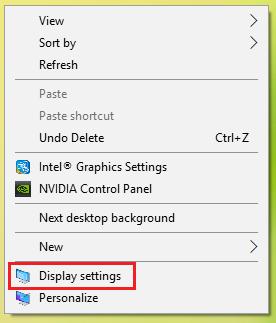
- Zorg ervoor dat u in het geopende venster Instellingen de juiste weergave hebt geselecteerd. U kunt dit doen door het genummerde scherm te selecteren dat u wilt wijzigen en op te klikken Identificeren. (Als u maar één externe monitor heeft, hoeft u zich geen zorgen te maken over deze stap.)

- Als u zeker weet dat u de juiste weergave heeft geselecteerd, scroll dan naar beneden Schaal en indeling en onder Oriëntatie selecteer Portret uit het dropdown menu.
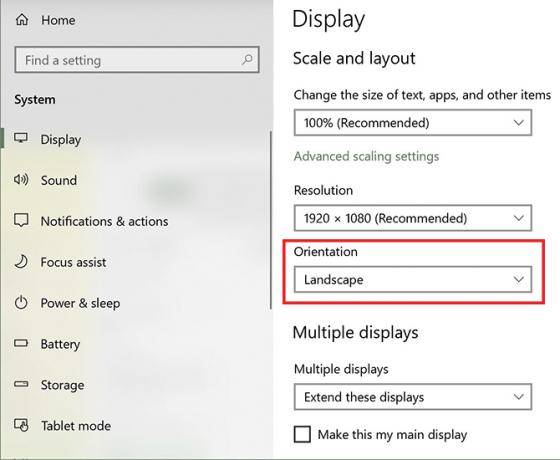
- Uw monitor zou nu in de portretmodus moeten worden weergegeven. Klik Houd wijzigingen om de portretmodus te behouden.
Wanneer komt oriëntatierotatie van pas?
Als u twee externe beeldschermen heeft, zijn er mogelijk bepaalde programma's die u altijd openhoudt in een van die beeldschermen. Hier zijn een paar voorbeelden van wanneer u meer uit de portretmodus kunt halen:
- Wanneer u Outlook of een andere e-mailclient gebruikt, kunt u door de oriëntatie in portretmodus te wijzigen veel meer items in uw inbox zien dan in de traditionele landschapsmodus.
- Als u een lange infographic ontwerpt met een programma als Photoshop of Illustrator, kunt u door uw scherm 90 graden te draaien meer van het hele ontwerp in één keer zien. (Je kunt referentiemateriaal open houden op het andere scherm.)
Telkens wanneer u een langer scherm nodig heeft, kan deze kleine truc u precies dat opleveren - en dit is slechts een van de vele manieren waarop dubbele monitoren kunnen u productiever maken Productiever werken met dubbele monitorenJe hebt ruimte nodig voor meerdere documenten, om overzicht te krijgen en snel te wisselen tussen taken. Wat voor uw bureau geldt, geldt ook voor uw virtuele werkruimte. We laten u zien hoe het ertoe doet. Lees verder .
Nancy is een schrijver en redacteur die in Washington DC woont. Ze was eerder redacteur in het Midden-Oosten bij The Next Web en werkt momenteel bij een denktank in DC op het gebied van communicatie en sociale media.


